苹果手机是目前市场上非常流行的智能手机之一,其操作系统iOS也备受用户喜爱,在日常使用中有时候我们可能需要设置屏幕的显示方向,或者关闭屏幕的自动旋转功能。接屏是苹果手机的一个特色功能,可以让我们将手机屏幕内容投射到其他设备上,方便分享或展示。苹果手机接屏的设置方向和关闭屏幕旋转功能应该如何操作呢?接下来我们就来详细了解一下。
苹果手机怎么关闭屏幕旋转
具体步骤:
1.其实这个功能所有手机都有,既然要设置。我们首先要做的是解锁手机,解锁后进入手机桌面。如图所示。

2.进入手机桌面后,大部门苹果手机都打开可快捷键小圆点,我们点击手机桌面上的小圆点。如图所示。
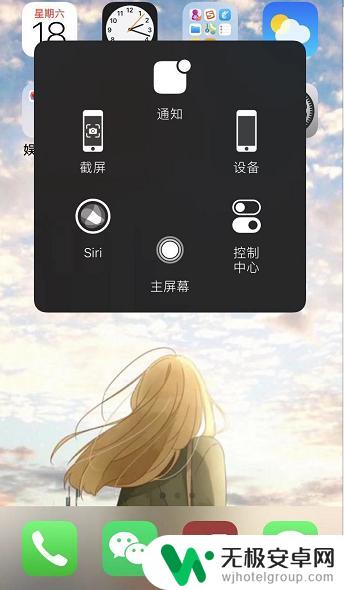
3.调出快捷小圆点后,我们点击快捷功能中的【控制中心】,通过这里进行设置。如图所示。
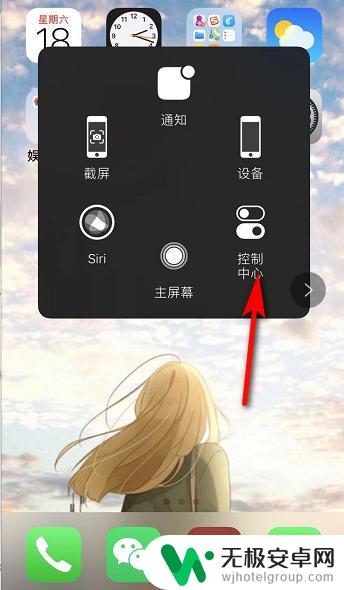
4.接着进入控制中心,我们可以看到在无限WiFi图标下方有个锁的图标。点击该图标,有红色的圈,表示屏幕方向锁定。如图所示。
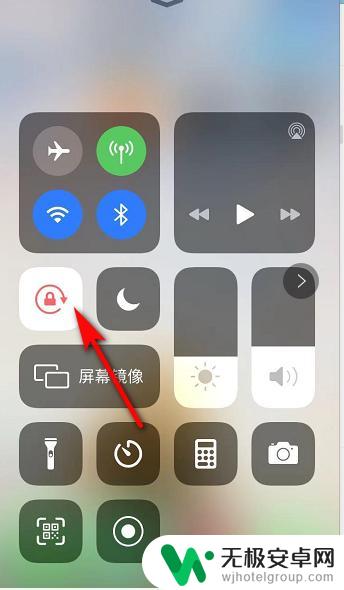
5.我们点击锁的图标后,红色的圈变成白色,表示屏幕可以进行旋转。如图所示。
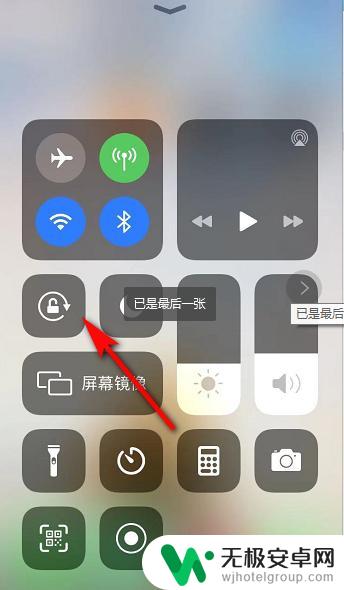
6.屏幕旋转打开后,我们如果要看横屏的视频。只需要将手机横放,手机屏幕也就跟着变动了。如图所示。
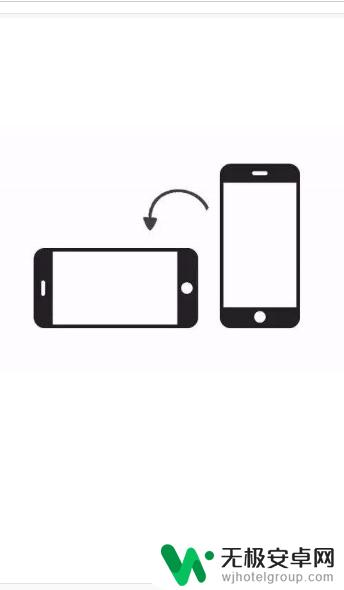
以上就是苹果手机接屏如何设置方向的全部内容,如果有遇到相同问题的用户,可以参考本文中介绍的步骤进行修复,希望对大家有所帮助。










